w10系统分区的方法 Windows 10电脑如何进行系统分区
更新时间:2024-02-28 09:32:49作者:xiaoliu
在Windows 10系统中,进行系统分区是一个非常重要的操作,它可以帮助我们更好地管理电脑的存储空间,提高系统运行的效率,而在进行系统分区之前,我们需要了解一些基本的知识和方法,以确保操作的顺利进行。接下来我们将介绍Windows 10电脑如何进行系统分区的方法,帮助大家更好地管理自己的电脑存储空间。
Windows 10电脑如何进行系统分区:
1、右键点击此电脑,点击管理。
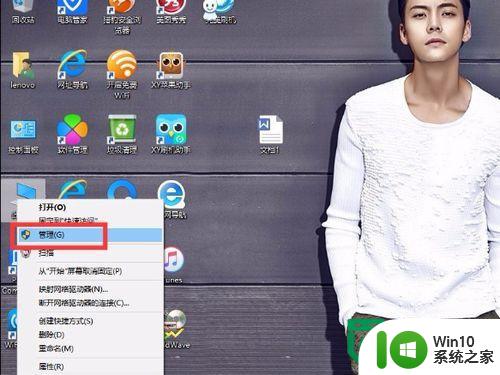
2、点击磁盘管理。
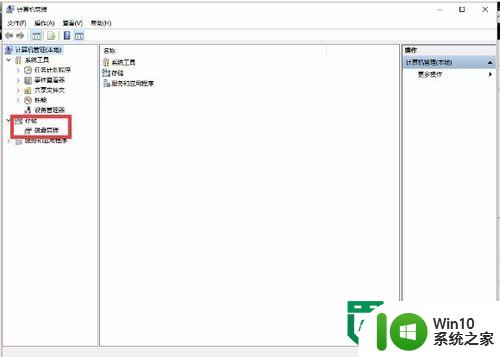
3、鼠标右键点击你要进行分区的磁盘,点击压缩卷。
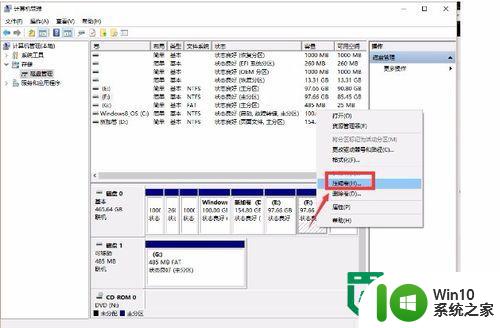
4、点击压缩。
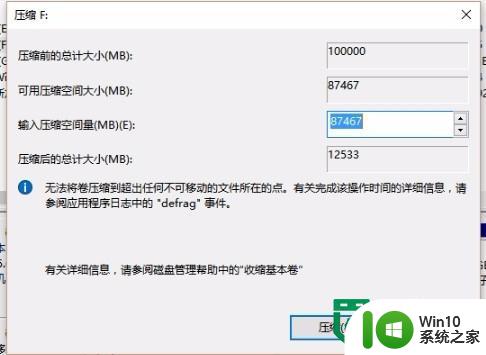
5、鼠标右键点击可用空间,点击新建简单卷。
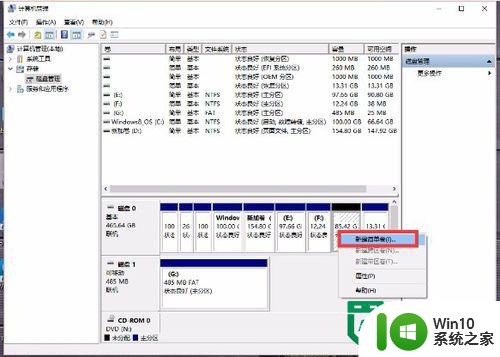
6、一直点击下一步。
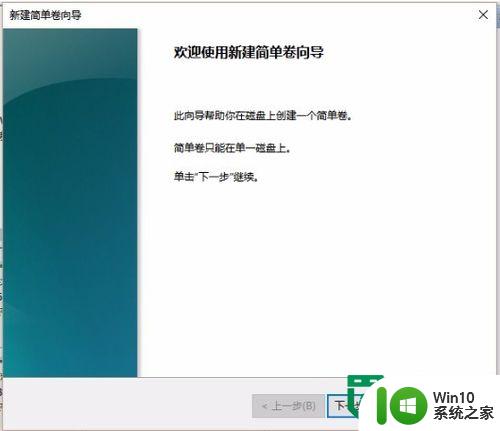
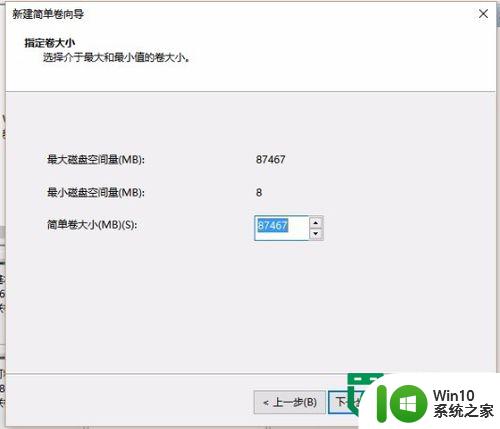
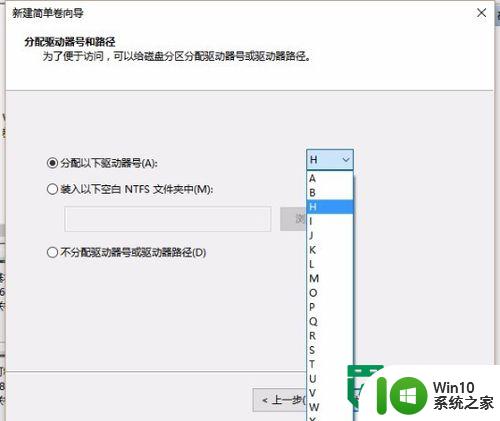
7、点击完成即可。
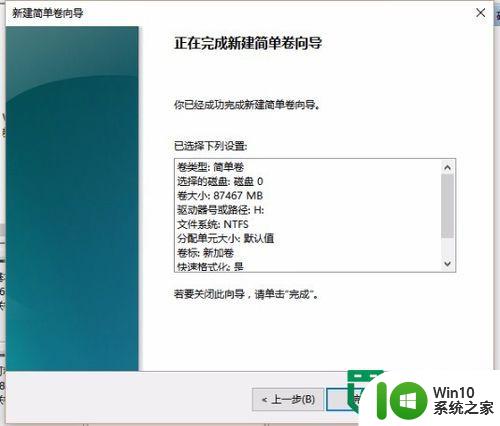
以上就是w10系统分区的方法的全部内容,还有不懂得用户就可以根据小编的方法来操作吧,希望能够帮助到大家。
w10系统分区的方法 Windows 10电脑如何进行系统分区相关教程
- windows10系统怎么分区 Windows10系统如何进行硬盘分区
- win10系统如何分区硬盘分区 win10系统如何对硬盘进行分区操作
- win10系统如何分出多个分区 新电脑怎样对win10系统进行分区
- w10系统磁盘分区多出15m未分配区怎么办 W10系统磁盘分区未分配区15m如何利用
- 给win10新电脑分区的操作方法 win10新电脑如何进行硬盘分区
- w10自带分区软件进行分区的方法 w10自带分区软件怎么分区
- 电脑硬盘如何分区win10系统 win10系统如何分区硬盘
- 电脑装win10系统老是显示选中的磁盘具有mbr分区怎么处理 win10系统如何将mbr分区转换为gpt分区
- 给win10系统分区的操作方法 装win10系统后怎么分区
- 电脑如何分区硬盘分区w10 Windows 10新机械硬盘如何设置分区
- 给win10系统增加分区的方法 win10如何给C盘增加分区
- win10系统保留分区怎么删除 win10系统保留分区删除方法
- 蜘蛛侠:暗影之网win10无法运行解决方法 蜘蛛侠暗影之网win10闪退解决方法
- win10玩只狼:影逝二度游戏卡顿什么原因 win10玩只狼:影逝二度游戏卡顿的处理方法 win10只狼影逝二度游戏卡顿解决方法
- 《极品飞车13:变速》win10无法启动解决方法 极品飞车13变速win10闪退解决方法
- win10桌面图标设置没有权限访问如何处理 Win10桌面图标权限访问被拒绝怎么办
win10系统教程推荐
- 1 蜘蛛侠:暗影之网win10无法运行解决方法 蜘蛛侠暗影之网win10闪退解决方法
- 2 win10桌面图标设置没有权限访问如何处理 Win10桌面图标权限访问被拒绝怎么办
- 3 win10关闭个人信息收集的最佳方法 如何在win10中关闭个人信息收集
- 4 英雄联盟win10无法初始化图像设备怎么办 英雄联盟win10启动黑屏怎么解决
- 5 win10需要来自system权限才能删除解决方法 Win10删除文件需要管理员权限解决方法
- 6 win10电脑查看激活密码的快捷方法 win10电脑激活密码查看方法
- 7 win10平板模式怎么切换电脑模式快捷键 win10平板模式如何切换至电脑模式
- 8 win10 usb无法识别鼠标无法操作如何修复 Win10 USB接口无法识别鼠标怎么办
- 9 笔记本电脑win10更新后开机黑屏很久才有画面如何修复 win10更新后笔记本电脑开机黑屏怎么办
- 10 电脑w10设备管理器里没有蓝牙怎么办 电脑w10蓝牙设备管理器找不到
win10系统推荐
- 1 电脑公司ghost win10 64位专业免激活版v2023.12
- 2 番茄家园ghost win10 32位旗舰破解版v2023.12
- 3 索尼笔记本ghost win10 64位原版正式版v2023.12
- 4 系统之家ghost win10 64位u盘家庭版v2023.12
- 5 电脑公司ghost win10 64位官方破解版v2023.12
- 6 系统之家windows10 64位原版安装版v2023.12
- 7 深度技术ghost win10 64位极速稳定版v2023.12
- 8 雨林木风ghost win10 64位专业旗舰版v2023.12
- 9 电脑公司ghost win10 32位正式装机版v2023.12
- 10 系统之家ghost win10 64位专业版原版下载v2023.12